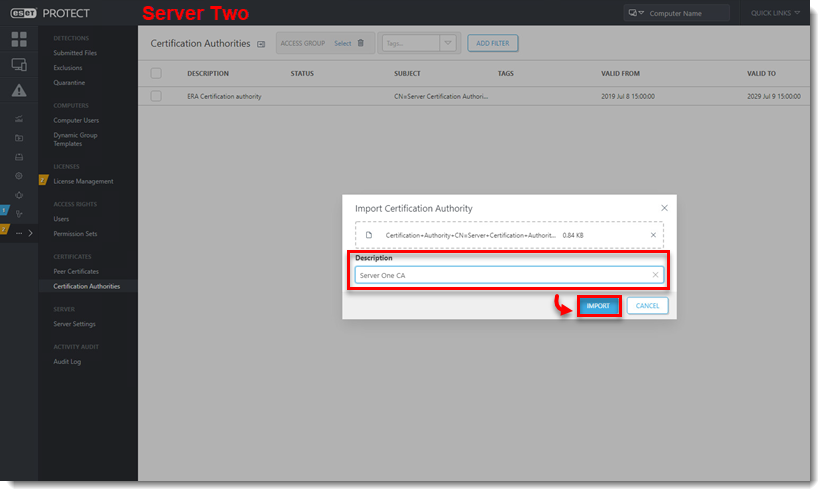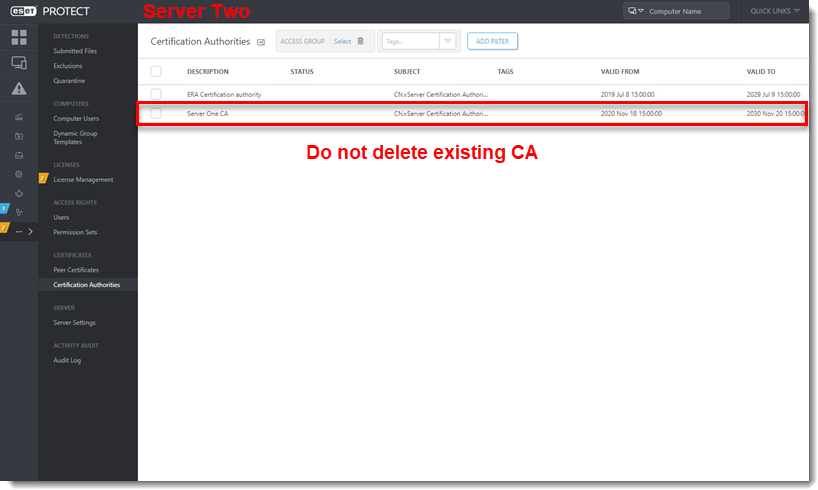Problema
- Instalați noul server ESET PROTECT
- Exportați autoritatea de certificare din noul server ESET PROTECT Server
- Exportați certificatul agentului
- Importați fișierul .der al autorității de certificare (CA) în serverul ESET PROTECT existent
- Migrați calculatoarele client de pe vechiul server
Soluție
I. Instalați noul server ESET PROTECT
-
Instalați ESET PROTECT Server utilizând programul de instalare a pachetului All-in-one (Windows) sau alegeți o altă metodă de instalare (instalare manuală Windows, Linux sau Virtual Appliance).
-
Importați toate licențele ESET necesare în ESET PROTECT On-Prem.
II. Exportați autoritatea de certificare de pe noul server ESET PROTECT (Server One în acest exemplu)
-
Faceți clic pe pictograma More (Mai multe ) → Certification Authorities (Autorități de certificare).
-
Faceți clic pe ESET PROTECT Certification authority (Autoritate de certificare ESET PROTECT ) și selectați Export Public Key (Exportați cheia publică).
-
Fișierul este salvat cu extensia de fișier
.der.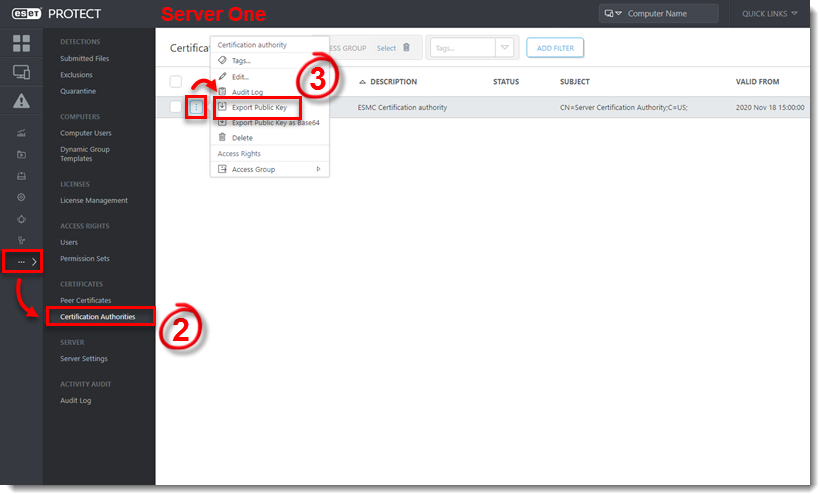
Figura 1-1
III. Exportați fișierul .pfx al certificatului agentului din noul server ESET PROTECT
-
Faceți clic pe pictogramaMore ...→ Peer Certificates( Mai multe ...→ Certificatele colegilor).
-
Faceți clic pe Agent certificate și selectați Export.
-
Fișierul este salvat cu extensia de fișier
.pfx.
- Salvați fișierele .pfx și .der într-o locație partajată care este accesibilă de pe Server Two.
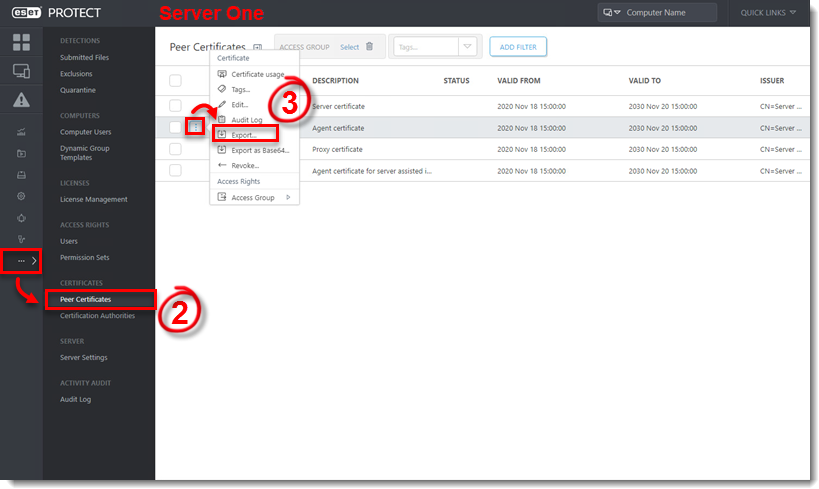
Figura 2-1
IV. Importați fișierul .der al autorității de certificare (CA) în serverul ESET PROTECT existent (Server Two în acest exemplu)
-
Faceți clic pe pictogramaMore (Mai multe ) ... → Certification Authorities (Autorități de certificare).
-
Faceți clic pe Actions (Acțiuni ) și selectați Import Public Key (Importare cheie publică).
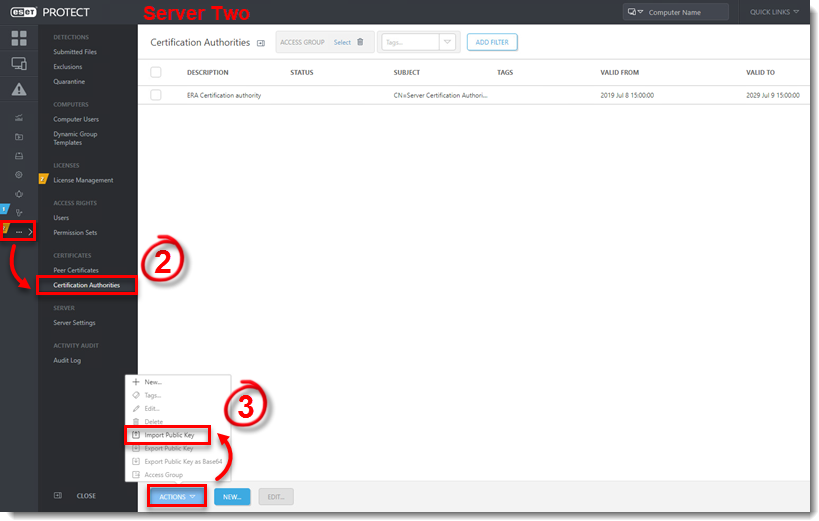
Figura 3-1
- Faceți clic pe Choose file to upload (Alegeți fișierul de încărcat), navigați la locația partajată în care ați salvat fișierul .der al autorității de certificare (CA), selectați fișierul și apoi faceți clic pe Open (Deschideți).
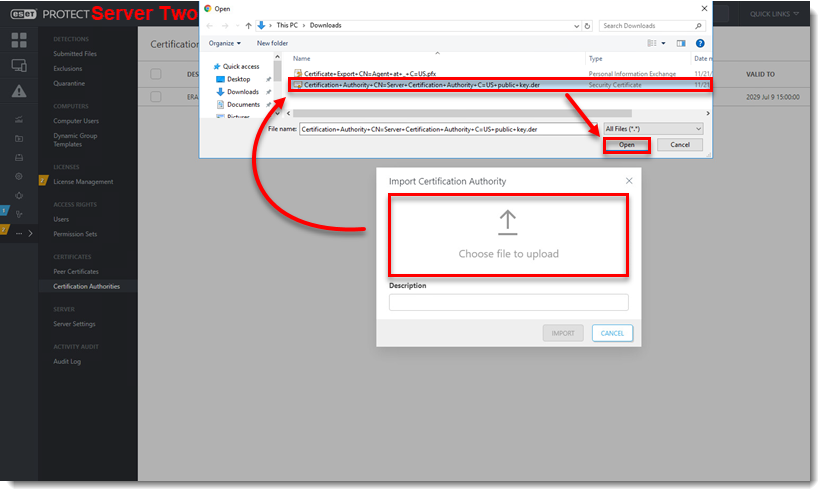
Figura 3-2
V. Migrarea computerelor client de pe vechiul server
-
Faceți clic pe Policies (Politici).
-
Faceți clic pe Actions (Acțiuni ) → New (Nou).
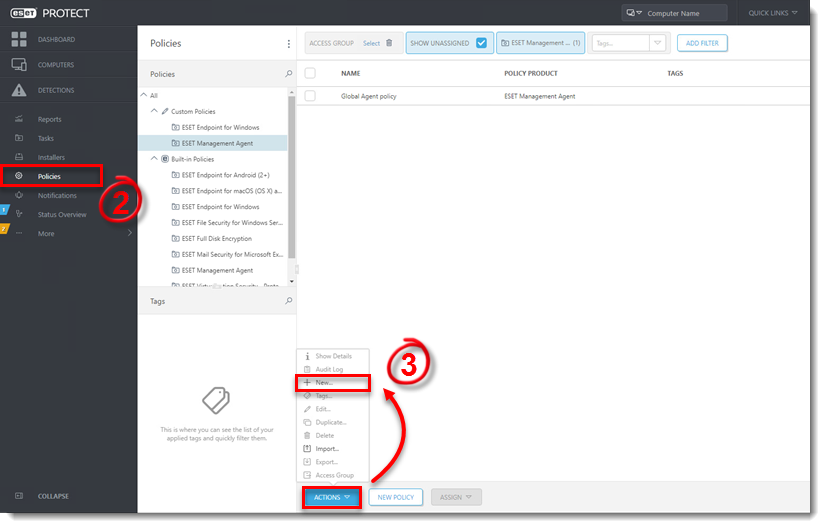
Figura 4-1
-
Introduceți un Name (Denumire ) și o Description (Descriere ) opțională pentru politică în câmpurile corespunzătoare.
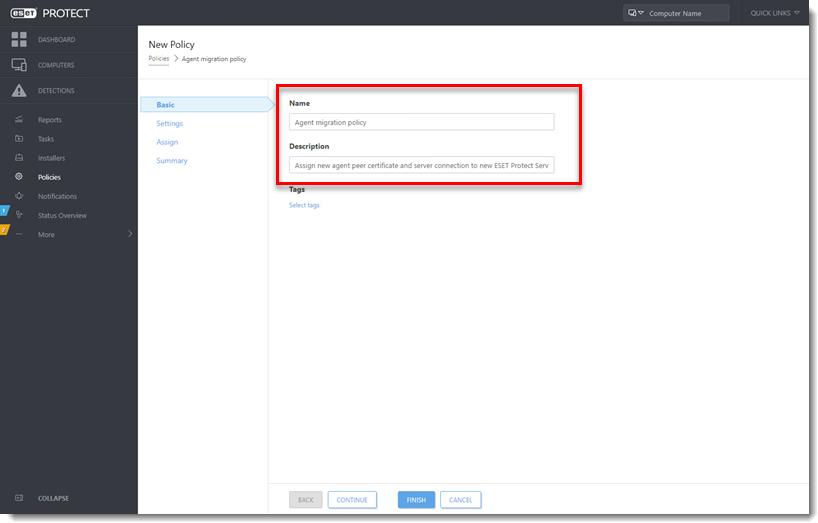
Figura 4-2
-
Faceți clic pe Settings (Setări), selectați ESET Management Agent din meniul derulant și faceți clic pe Edit server list (Editare listă de servere).
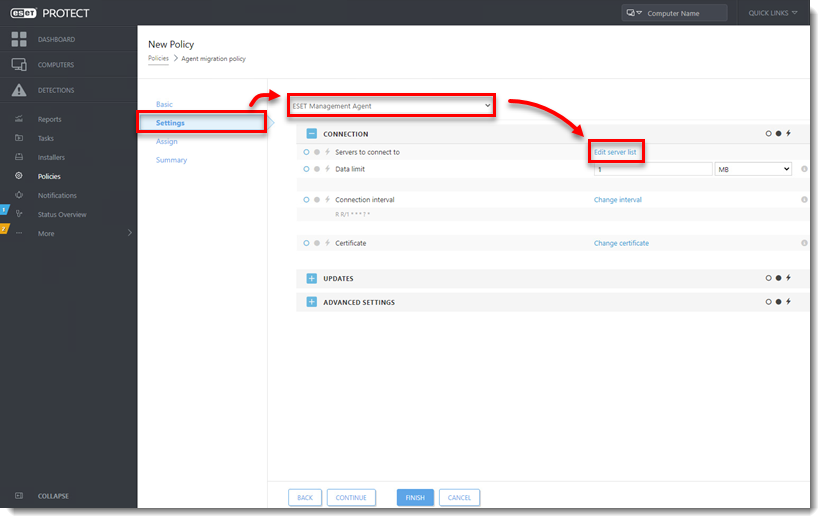
Figura 4-3
-
Faceți clic pe Add (Adăugare). Introduceți FQDN / adresa IP a noului server în câmpul Host (Gazdă ) și faceți clic pe OK.
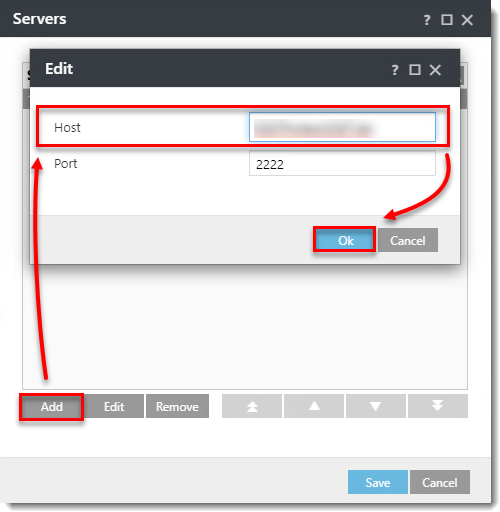
Figura 4-4
-
Verificați dacă FQDN / adresa IP pentru noul server este corectă și faceți clic pe Save (Salvare).
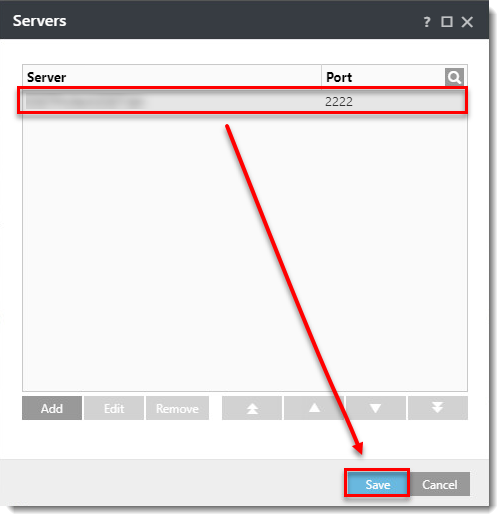
Figura 4-5
-
Faceți clic pe Change certificate (Modificare certificat).
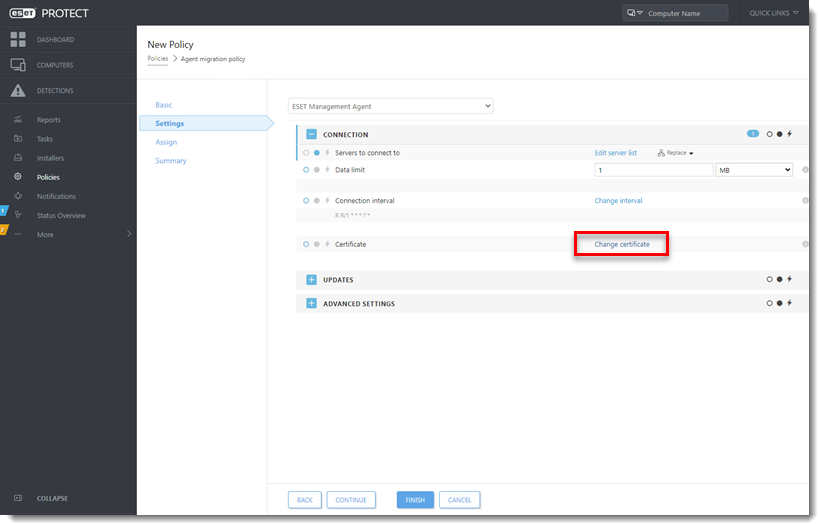
Figura 4-6 -
Selectați Custom certificate (Certificat personalizat ) și faceți clic pe pictograma folderului.
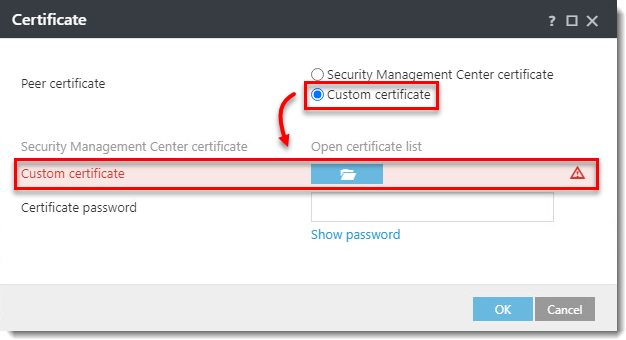
Figura 4-7 -
Navigați până la fișierul Agent Certificate
.pfxexportat din noul server ESET PROTECT, selectați fișierul și faceți clic pe OK.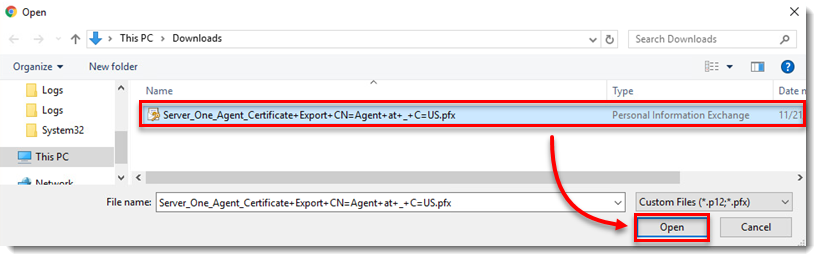
Figura 4-8 -
Certificatul Agent se află în politică.
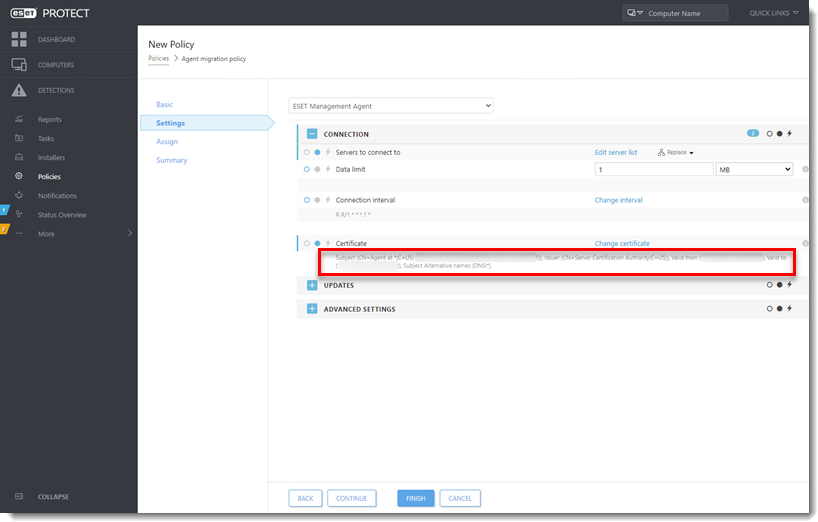
Figura 4-9
-
Faceți clic pe Assign → Assign( Atribuire → Atribuire), selectați un computer client (selectați doar unul pentru pornire) pentru a migra către noul server. Faceți clic pe OK.
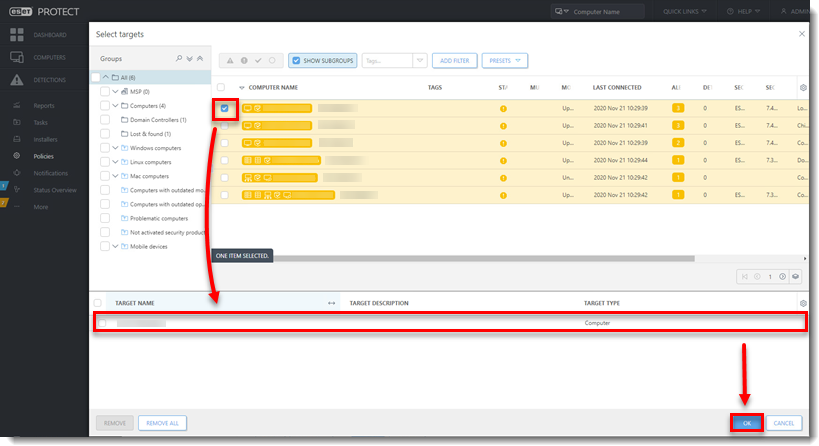
Figura 4-10 -
Faceți clic pe Finish (Finalizare).
-
Verificați dacă computerul client de test este acum conectat la noul server ESET PROTECT și dacă politica Agent are certificatul corect.
-
După o migrare reușită a computerului client de test, atribuiți noua politică pe care ați creat-o la restul computerelor client pentru a finaliza migrarea către noul server ESET PROTECT.
-
Calculatoarele client ar trebui să se conecteze acum la noul server ESET PROTECT. Dacă clienții nu se conectează, consultați secțiunea Probleme după actualizarea/migrarea ESET PROTECT Server.
-
După ce totul funcționează corect pe noul server ESET PROTECT, scoateți din uz cu grijă vechiul server ESET PROTECT.